
Lorsqu'il s'agit d'analyse de données, comparer deux colonnes de données dans un tableau Excel pour trouver les différences est une tâche courante. L'éditeur PHP Xiaoxin vous proposera un didacticiel étape par étape, détaillant comment utiliser la fonction de comparaison avancée d'Excel pour trouver efficacement les différences, notamment le texte, les nombres, les dates et la mise en forme conditionnelle. Grâce aux conseils de cet article, vous pouvez maîtriser comment identifier rapidement et précisément les différences de données dans le travail réel et améliorer l'efficacité du traitement des données.
Tout d’abord, prenons les deux colonnes de données ci-dessous comme exemple.
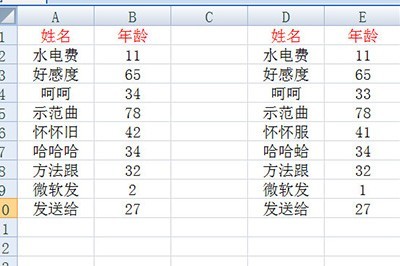
Nous sélectionnons d'abord les données originales sur la gauche, et veillons à sélectionner également l'en-tête du tableau.
Ensuite, nous sélectionnons [Données]-[Filtrage avancé] ci-dessus et sélectionnons la zone de vérification à droite dans la zone de condition.
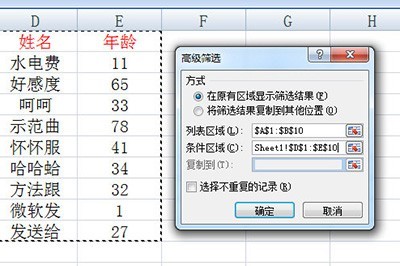
De cette façon, il n'y aura aucun problème avec les données encore dans notre tableau. Le tableau le filtrera automatiquement, puis nous remplirons toutes les cellules de gauche avec une couleur.
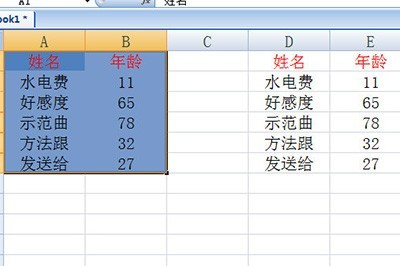
Effacez enfin le filtre avancé, afin que les données sans remplissage de couleur dans le tableau soient des données problématiques, vous permettant de les voir d'un seul coup d'œil.
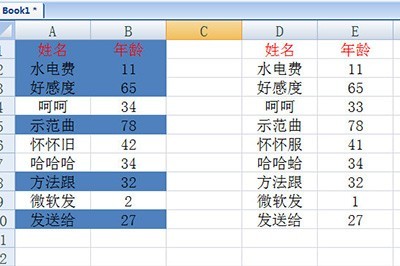
Ce qui précède est le contenu détaillé de. pour plus d'informations, suivez d'autres articles connexes sur le site Web de PHP en chinois!
 L'installation de Windows 10 a échoué
L'installation de Windows 10 a échoué
 Comment définir les variables d'environnement Linux
Comment définir les variables d'environnement Linux
 Comment laisser deux espaces vides dans un paragraphe en HTML
Comment laisser deux espaces vides dans un paragraphe en HTML
 Il n'y a pas de carte réseau dans le gestionnaire de périphériques
Il n'y a pas de carte réseau dans le gestionnaire de périphériques
 Pilote de carte son pour ordinateur portable
Pilote de carte son pour ordinateur portable
 Explication détaillée de l'événement onbeforeunload
Explication détaillée de l'événement onbeforeunload
 Quelles sont les touches de raccourci couramment utilisées dans WPS ?
Quelles sont les touches de raccourci couramment utilisées dans WPS ?
 Comment définir le retour à la ligne automatique dans Word
Comment définir le retour à la ligne automatique dans Word